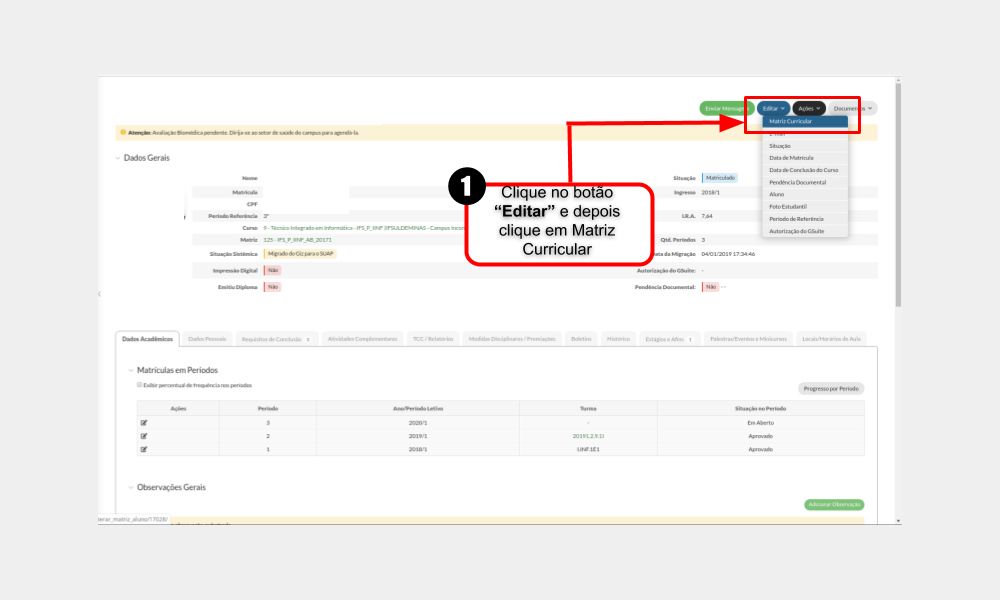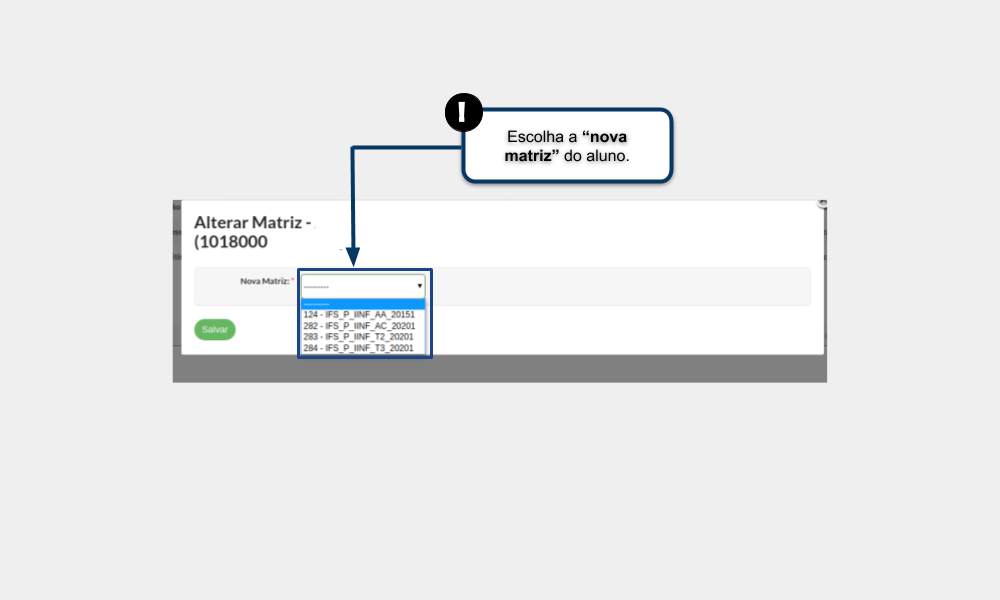Migrar Aluno de Matriz - SUAP EDU: mudanças entre as edições
| (4 revisões intermediárias pelo mesmo usuário não estão sendo mostradas) | |||
| Linha 43: | Linha 43: | ||
<div style="border: 2px solid #d6d2c5; background-color: #f9f4e6; padding: 1em;"> | <div style="border: 2px solid #d6d2c5; background-color: #f9f4e6; padding: 1em;"> | ||
Após ter encontrado o aluno, clique no ícone "lupa" destacado na seguinte imagem:<br> | |||
</div> | </div> | ||
| Linha 59: | Linha 59: | ||
</table> | </table> | ||
== | == Selecionar Editar e selecionar o procedimento adequado == | ||
<div style="border: 2px solid #d6d2c5; background-color: #f9f4e6; padding: 1em;"> | <div style="border: 2px solid #d6d2c5; background-color: #f9f4e6; padding: 1em;"> | ||
Agora, na tela de cadastro do aluno, clique no botão "Editar", depois escolha a opção "Matriz Curricular".<br> | |||
</div> | </div> | ||
| Linha 67: | Linha 67: | ||
<tr> | <tr> | ||
<td valign="top" align='center'> | <td valign="top" align='center'> | ||
<b>Figura 4:</b> | <b>Figura 4:</b> Escolha da matriz desejada. | ||
</td> | </td> | ||
</tr> | </tr> | ||
<tr> | <tr> | ||
<td valign="top" align='center'> | <td valign="top" align='center'> | ||
[[Arquivo: | [[Arquivo:Forma 1 - Cadastrar Componentes.png|1100px]] | ||
</td> | |||
</tr> | |||
</table> | |||
== Selecionar a nova Matriz desejada == | |||
<div style="border: 2px solid #d6d2c5; background-color: #f9f4e6; padding: 1em;"> | |||
Depois de ter clicado no botão Editar, clicado na opção "Matriz Curricular", escolha a nova matriz em que o aluno será inserido.<br> | |||
</div> | |||
<table border='0' style="width:100%;"> | |||
<tr> | |||
<td valign="top" align='center'> | |||
<b>Figura 5:</b> Escolha da matriz desejada. | |||
</td> | |||
</tr> | |||
<tr> | |||
<td valign="top" align='center'> | |||
[[Arquivo:Forma 2 - Trocar Aluno de Matriz.png|1100px]] | |||
</td> | </td> | ||
</tr> | </tr> | ||
</table> | </table> | ||
Edição atual tal como às 11h31min de 9 de janeiro de 2020
Considerações Iniciais
A situação de matrícula pode se alterar ao longo da vida acadêmica do aluno, visto que há casos de evasão, cancelamento, afastamento, transferência etc. Para efetuar algum desses procedimentos de matrícula, siga o tutorial abaixo.
Acessando a Tela Alunos
Para alterar a matriz do aluno é necessário entrar na tela de cadastro dele. Para isso, acesse o menu "ENSINO > Alunos e Professores > Alunos".
|
Figura 1: Acessando a Tela Alunos. |
Pesquisar o Aluno
Procure pelo aluno desejado utilizando os filtros.
|
Figura 2: Pesquisar o Aluno. |
Após ter encontrado o aluno, clique no ícone "lupa" destacado na seguinte imagem:
|
Figura 3: Clicar no item "Lupa". |
Selecionar Editar e selecionar o procedimento adequado
Agora, na tela de cadastro do aluno, clique no botão "Editar", depois escolha a opção "Matriz Curricular".
|
Figura 4: Escolha da matriz desejada. |
Selecionar a nova Matriz desejada
Depois de ter clicado no botão Editar, clicado na opção "Matriz Curricular", escolha a nova matriz em que o aluno será inserido.
|
Figura 5: Escolha da matriz desejada. |